react-keepalive-router缓存路由库
一 介绍
基于react 16.8+ ,react-router 4+ 开发的react缓存组件,可以用于缓存页面组件,类似vue的keepalive包裹vue-router的效果功能。
采用react hooks全新api,支持缓存路由,手动解除缓存,增加了缓存的状态周期,监听函数等。
后续版本会完善其他功能。
demo
缓存组件 + 监听
二 快速上手
下载
npm install react-keepalive-router --save
# or
yarn add react-keepalive-router
使用
1 基本用法
KeepliveRouterSwitch ,KeepliveRoute
KeepliveRouterSwitch,KeepliveRoute 基本使用和 Switch , Route没有任何区别
import { BrowserRouter as Router, Route, Redirect ,useHistory } from 'react-router-dom'
import { KeepliveRouterSwitch ,KeepliveRoute ,addKeeperListener } from 'react-keepalive-router'
const index = () => {
useEffect(()=>{
/* 增加缓存监听器 */
addKeeperListener((history,cacheKey)=>{
if(history)console.log('当前激活状态缓存组件:'+ cacheKey )
})
},[])
return <div >
<div >
<Router >
<Meuns/>
<KeepliveRouterSwitch>
<Route path={'/index'} component={Index} ></Route>
<Route path={'/list'} component={List} ></Route>
{ /* 我们将详情页加入缓存 */ }
<KeepliveRoute path={'/detail'} component={ Detail } ></KeepliveRoute>
<Redirect from='/*' to='/index' />
</KeepliveRouterSwitch>
</Router>
</div>
</div>
}
在当前版本中⚠️⚠️⚠️如果 KeepliveRoute 如果没有被 KeepliveRouterSwitch包裹就会失去缓存作用。
效果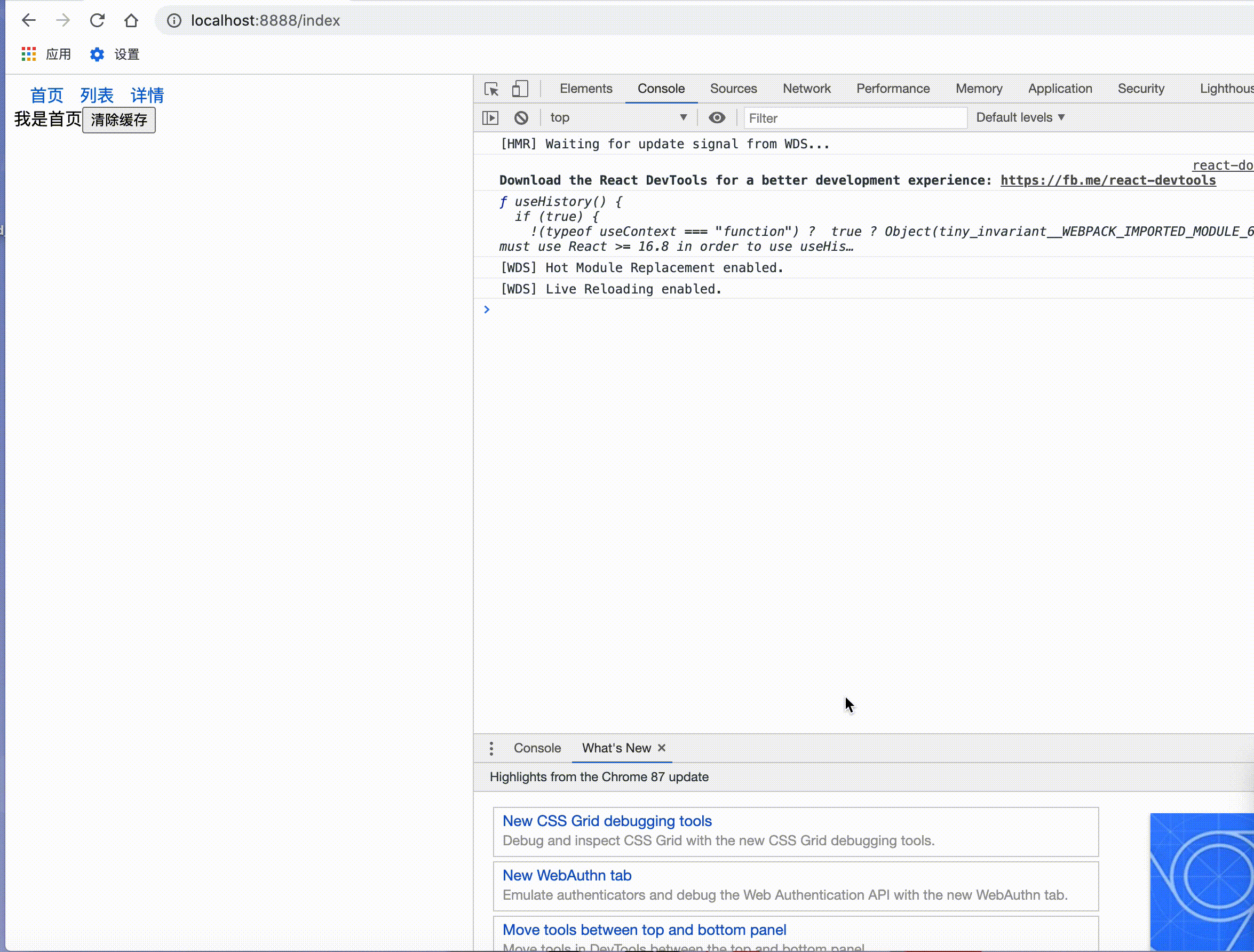
2 其他功能
1 缓存组件激活监听器
如果我们希望对当前激活的组件,有一些额外的操作,我们可以添加监听器,用来监听缓存组件的激活状态。
addKeeperListener((history,cacheKey)=>{ if(history)console.log('当前激活状态缓存组件:'+ cacheKey ) })
第一个参数未history对象,第二个参数为当前缓存路由的唯一标识cacheKey
2 清除缓存
缓存的组件,或是被route包裹的组件,会在props增加额外的方法cacheDispatch用来清除缓存。
如果props没有cacheDispatch方法,可以通过
import React from 'react' import { useCacheDispatch } from 'react-keepalive-router' function index(){ const cacheDispatch = useCacheDispatch() return <div>我是首页 <button onClick={()=> cacheDispatch({ type:'reset' }) } >清除缓存</button> </div> } export default index
1 清除所有缓存
cacheDispatch({ type:'reset' })
2 清除单个缓存
cacheDispatch({ type:'reset',payload:'cacheId' })
3 清除多个缓存
cacheDispatch({ type:'reset',payload:['cacheId1','cacheId2'] })

